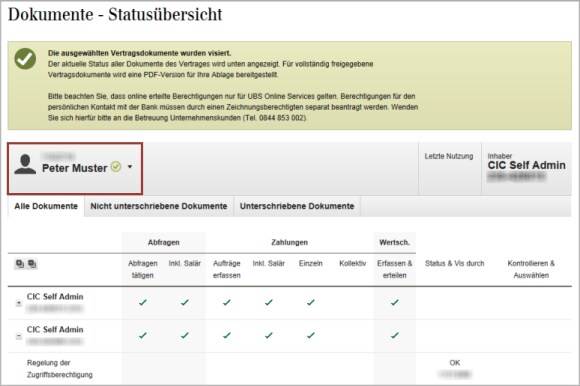Vertragsdokumente visieren
Schritt 1:
Benutzerverwaltung aufrufen
Schritt 1:
Benutzerverwaltung aufrufen
Die von einem Administrator in der Benutzerverwaltung vorgenommenen Anpassungen müssen durch einen zweiten Administrator freigegeben werden.
Öffnen Sie im E-Banking die Benutzerverwaltung via «Administration > Benutzerverwaltung» und klicken Sie auf «Freigaben».

Schritt 2:
Zugriffsberechtigten wählen
Schritt 2:
Zugriffsberechtigten wählen
Alle Zugriffsberechtigten mit freizugebenden Vertragsdokumenten werden angezeigt.
Klicken Sie auf den gewünschten Zugriffsberechtigten.
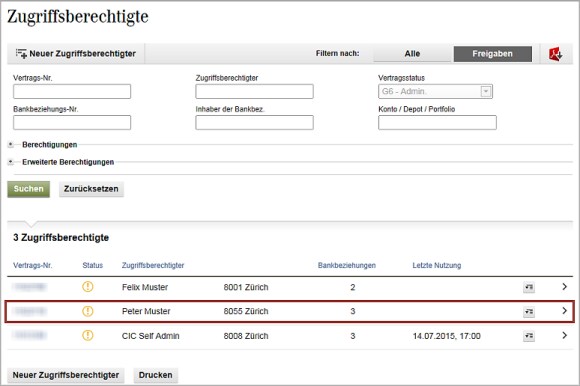
Schritt 3:
Dokumente kontrollieren
Schritt 3:
Dokumente kontrollieren
Öffnen Sie die aufgelisteten Vertragsdokumente mit Klick auf und überprüfen Sie, ob die Berechtigungen korrekt erfasst sind.
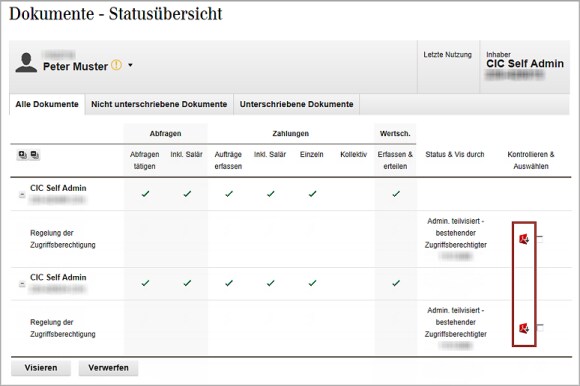
Schritt 4:
Dokumente visieren
Schritt 4:
Dokumente visieren
Markieren Sie die kontrollierten Vertragsdokumente in der Spalte «Kontrollieren & Auswählen» und klicken Sie auf «Visieren». Bestätigen Sie nochmals mit Klick auf «Visieren».
Falls Sie mit den Änderungen nicht einverstanden sind, kontaktieren Sie den Erfasser zwecks Klärung oder klicken Sie auf «Verwerfen».
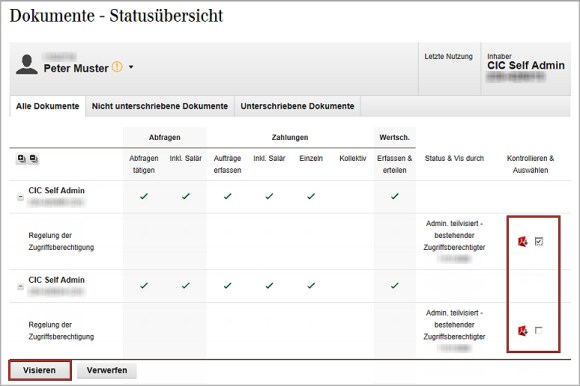
Schritt 5:
Dokumente aktiviert
Schritt 5:
Dokumente aktiviert
Die Vertragsdokumente sind elektronisch unterschrieben und aktiviert.
Die erteilten Zugriffsberechtigungen sind sofort verfügbar.
Bei Bedarf können Sie die freigegebenen Vertragsdokumente für Ihre Ablage
als PDF herunterladen oder ausdrucken.
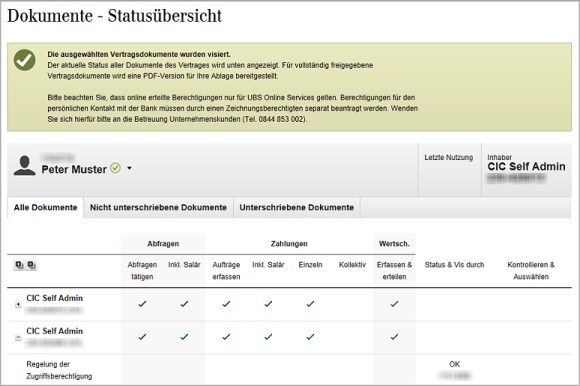
Schritt 6:
Weitere Dokumente visieren
Schritt 6:
Weitere Dokumente visieren
Möchten Sie weitere Vertragsdokumente visieren, wählen Sie über das Auswahlmenu links den nächsten Zugriffsberechtigten und verfahren Sie wie oben beschrieben.